Hyundai Accent 2012 Manuel du propriétaire (in French)
Manufacturer: HYUNDAI, Model Year: 2012, Model line: Accent, Model: Hyundai Accent 2012Pages: 404, PDF Size: 9.56 MB
Page 211 of 404
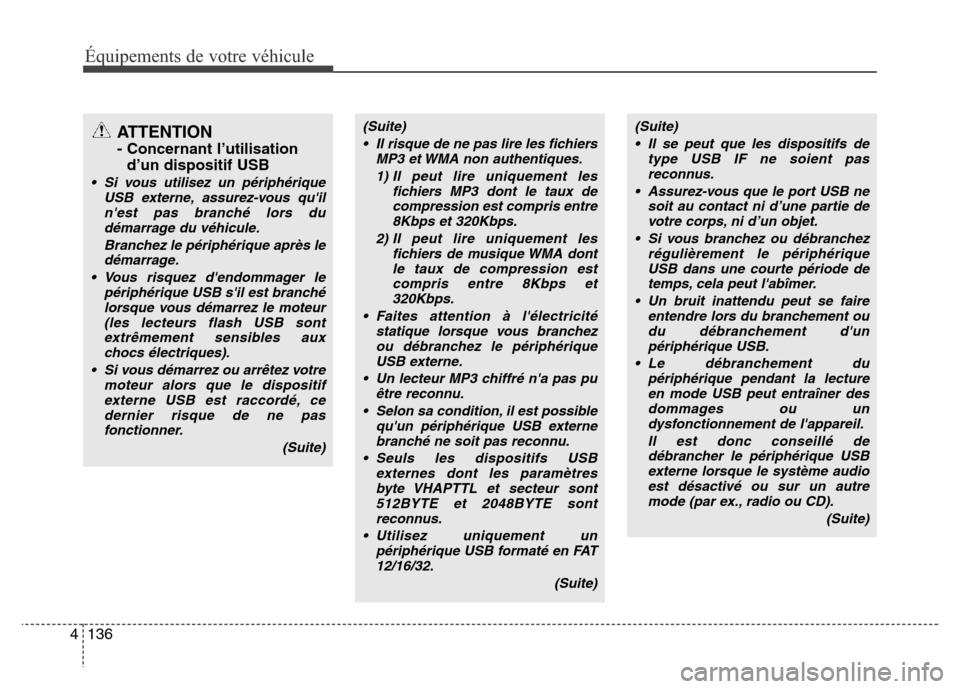
Équipements de votre véhicule
136 4
ATTENTION
- Concernant l’utilisation
d’un dispositif USB
• Si vous utilisez un périphérique
USB externe, assurez-vous qu'il
n'est pas branché lors du
démarrage du véhicule.
Branchez le périphérique après le
démarrage.
• Vous risquez d'endommager le
périphérique USB s'il est branché
lorsque vous démarrez le moteur
(les lecteurs flash USB sont
extrêmement sensibles aux
chocs électriques).
• Si vous démarrez ou arrêtez votre
moteur alors que le dispositif
externe USB est raccordé, ce
dernier risque de ne pas
fonctionner.
(Suite)
(Suite)
• Il risque de ne pas lire les fichiers
MP3 et WMA non authentiques.
1) Il peut lire uniquement les
fichiers MP3 dont le taux de
compression est compris entre
8Kbps et 320Kbps.
2) Il peut lire uniquement les
fichiers de musique WMA dont
le taux de compression est
compris entre 8Kbps et
320Kbps.
• Faites attention à l'électricité
statique lorsque vous branchez
ou débranchez le périphérique
USB externe.
• Un lecteur MP3 chiffré n'a pas pu
être reconnu.
• Selon sa condition, il est possible
qu'un périphérique USB externe
branché ne soit pas reconnu.
• Seuls les dispositifs USB
externes dont les paramètres
byte VHAPTTL et secteur sont
512BYTE et 2048BYTE sont
reconnus.
• Utilisez uniquement un
périphérique USB formaté en FAT
12/16/32.
(Suite)(Suite)
• Il se peut que les dispositifs de
type USB IF ne soient pas
reconnus.
• Assurez-vous que le port USB ne
soit au contact ni d’une partie de
votre corps, ni d’un objet.
• Si vous branchez ou débranchez
régulièrement le périphérique
USB dans une courte période de
temps, cela peut l'abîmer.
• Un bruit inattendu peut se faire
entendre lors du branchement ou
du débranchement d'un
périphérique USB.
• Le débranchement du
périphérique pendant la lecture
en mode USB peut entraîner des
dommages ou un
dysfonctionnement de l'appareil.
Il est donc conseillé de
débrancher le périphérique USB
externe lorsque le système audio
est désactivé ou sur un autre
mode (par ex., radio ou CD).
(Suite)
Page 212 of 404
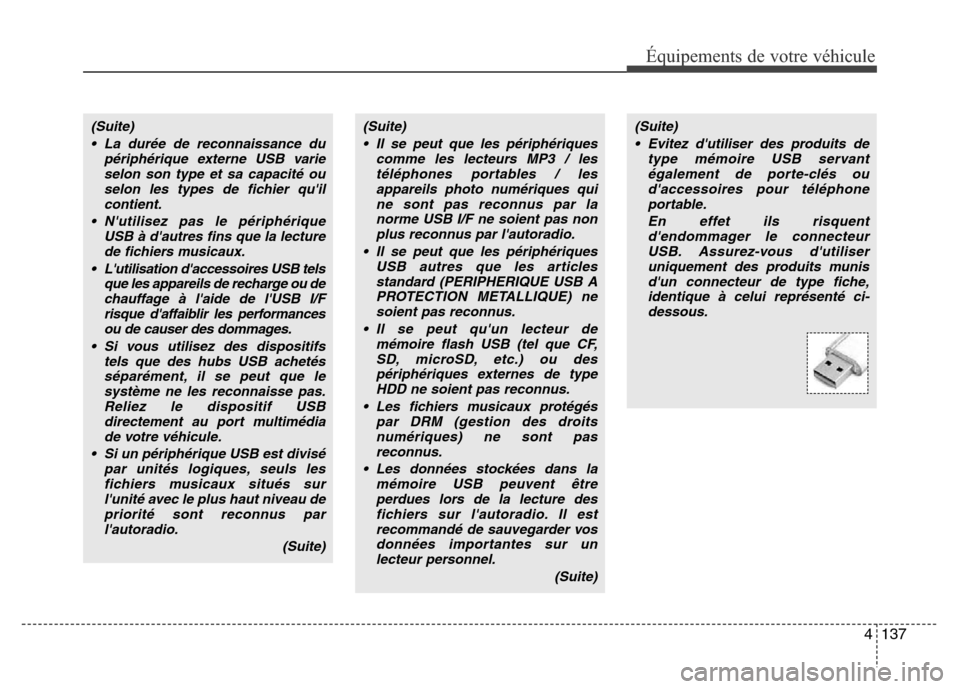
4137
Équipements de votre véhicule
(Suite)
• Evitez d'utiliser des produits de
type mémoire USB servant
également de porte-clés ou
d'accessoires pour téléphone
portable.
En effet ils risquent
d'endommager le connecteur
USB. Assurez-vous d'utiliser
uniquement des produits munis
d'un connecteur de type fiche,
identique à celui représenté ci-
dessous.(Suite)
• La durée de reconnaissance du
périphérique externe USB varie
selon son type et sa capacité ou
selon les types de fichier qu'il
contient.
• N'utilisez pas le périphérique
USB à d'autres fins que la lecture
de fichiers musicaux.
• L'utilisation d'accessoires USB tels
que les appareils de recharge ou de
chauffage à l'aide de l'USB I/F
risque d'affaiblir les performances
ou de causer des dommages.
• Si vous utilisez des dispositifs
tels que des hubs USB achetés
séparément, il se peut que le
système ne les reconnaisse pas.
Reliez le dispositif USB
directement au port multimédia
de votre véhicule.
• Si un périphérique USB est divisé
par unités logiques, seuls les
fichiers musicaux situés sur
l'unité avec le plus haut niveau de
priorité sont reconnus par
l'autoradio.
(Suite)(Suite)
• Il se peut que les périphériques
comme les lecteurs MP3 / les
téléphones portables / les
appareils photo numériques qui
ne sont pas reconnus par la
norme USB I/F ne soient pas non
plus reconnus par l'autoradio.
• Il se peut que les périphériques
USB autres que les articles
standard (PERIPHERIQUE USB A
PROTECTION METALLIQUE) ne
soient pas reconnus.
• Il se peut qu'un lecteur de
mémoire flash USB (tel que CF,
SD, microSD, etc.) ou des
périphériques externes de type
HDD ne soient pas reconnus.
• Les fichiers musicaux protégés
par DRM (gestion des droits
numériques) ne sont pas
reconnus.
• Les données stockées dans la
mémoire USB peuvent être
perdues lors de la lecture des
fichiers sur l'autoradio. Il est
recommandé de sauvegarder vos
données importantes sur un
lecteur personnel.
(Suite)
Page 213 of 404

Équipements de votre véhicule
138 4
Utilisation d'un iPod®
❋iPod®est une marque déposée de Apple Inc.
1. Button (iPod®)
Si un iPod®est connecté, l'appareil
passe du mode actif au mode iPod®pour
lire les fichiers musicaux stockés sur
l'iPod
®.
S'il n'y a pas d'iPod®connecté, le
message " No Media " s'affiche pendant
3 secondes et vous revenez au mode
précédent.
2. Button
• Appuyez sur le bouton
pendant moins de 0,8 secondes pour lire
la piste en cours à partir du début.
Appuyez sur ce bouton pendant moins
de 0,8 secondes et appuyez à nouveau
dessus dans la secondes pour lire la
piste précédente. Pour faire un retour
rapide, appuyez sur le bouton pendant au
moins 0,8 secondes.
• Appuyez sur le bouton
pendant moins de 0,8 secondes pour
passer à la piste suivante. Appuyez sur
ce bouton pendant plus de 0,8
secondes pour faire une avance rapide.
3. Button (RANDOM)
• Appuyez sur ce bouton pendant moins
de 0,8 secondes pour activer la lecture
aléatoire des pistes de la catégorie
actuelle. (Pistes aléatoires)
• Appuyez sur ce bouton pendant au
moins 0,8 secondes pour activer la
lecture aléatoire des albums de la
catégorie actuelle. (Albums aléatoires)
• Pour annuler la lecture aléatoire,
appuyez à nouveau sur ce bouton.
4. Button (REPEAT)
Répète le morceau actuellement lu.
5. Button (MENU)
Vous pouvez passer à la catégorie
supérieure à partir de la catégorie en
cours de lecture de l'iPod
®.
Pour passer (lire) à la catégorie
(chanson) affichée, appuyez sur la
molette .
MENU permet de parcourir la catégorie
inférieure de l'option sélectionnée. L'ordre
des catégories de l'iPod
®est le suivant :
Playlist, Artiste, Albums, Genres,
Chansons, Compositeurs.
TUNE
6
2
1
SEEK
TRACK
SEEK
TRACKTRACK
AUX
PA710RBG_iPod
PA710RBG_iPod
Page 214 of 404
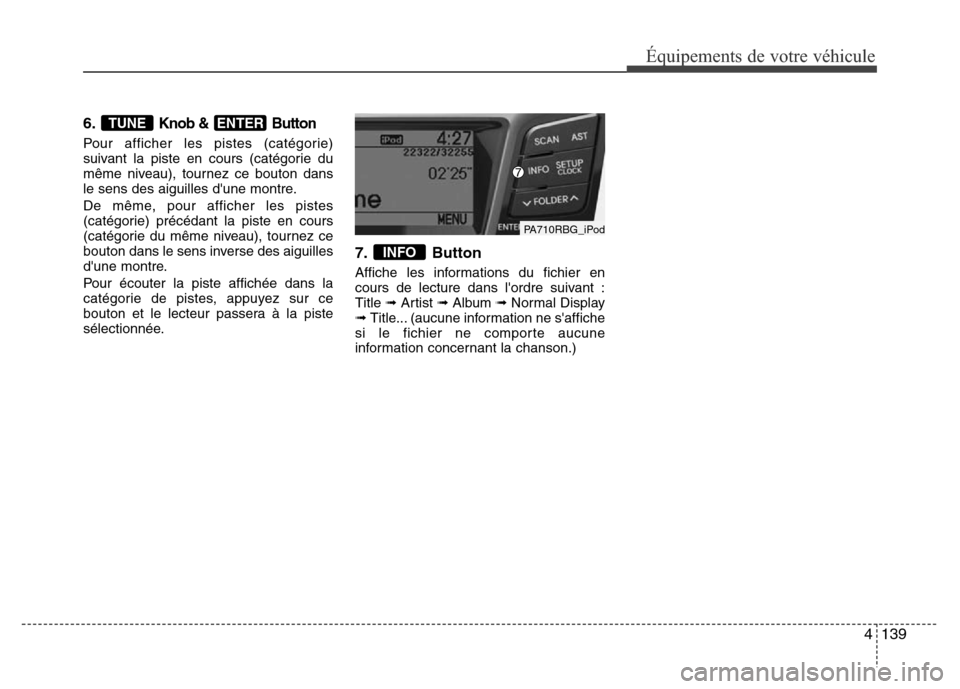
4139
Équipements de votre véhicule
6.Knob & Button
Pour afficher les pistes (catégorie)
suivant la piste en cours (catégorie du
même niveau), tournez ce bouton dans
le sens des aiguilles d'une montre.
De même, pour afficher les pistes
(catégorie) précédant la piste en cours
(catégorie du même niveau), tournez ce
bouton dans le sens inverse des aiguilles
d'une montre.
Pour écouter la piste affichée dans la
catégorie de pistes, appuyez sur ce
bouton et le lecteur passera à la piste
sélectionnée.
7. Button
Affiche les informations du fichier en
cours de lecture dans l'ordre suivant :
Title ➟Artist ➟Album ➟Normal Display
➟ Title... (aucune information ne s'affiche
si le fichier ne comporte aucune
information concernant la chanson.)
INFO
ENTERTUNE
PA710RBG_iPod
Page 215 of 404
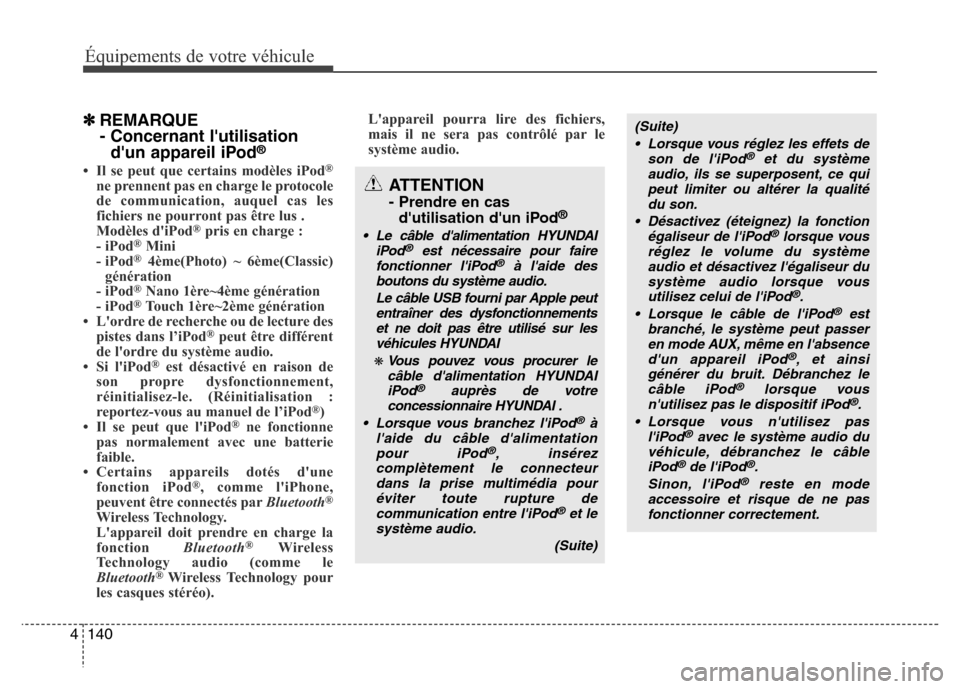
Équipements de votre véhicule
140 4
✽REMARQUE
- Concernant l'utilisation
d'un appareil iPod
®
• Il se peut que certains modèles iPod®
ne prennent pas en charge le protocole
de communication, auquel cas les
fichiers ne pourront pas être lus .
Modèles d'iPod
®pris en charge :
- iPod®Mini
- iPod®4ème(Photo) ~ 6ème(Classic)
génération
- iPod
®Nano 1ère~4ème génération
- iPod®Touch 1ère~2ème génération
• L'ordre de recherche ou de lecture des
pistes dans l’iPod
®peut être différent
de l'ordre du système audio.
• Si l'iPod
®est désactivé en raison de
son propre dysfonctionnement,
réinitialisez-le. (Réinitialisation :
reportez-vous au manuel de l’iPod
®)
• Il se peut que l'iPod®ne fonctionne
pas normalement avec une batterie
faible.
• Certains appareils dotés d'une
fonction iPod
®, comme l'iPhone,
peuvent être connectés parBluetooth®
Wireless Technology.
L'appareil doit prendre en charge la
fonction Bluetooth
® Wireless
Technology audio (comme le
Bluetooth
® Wireless Technology pour
les casques stéréo).L'appareil pourra lire des fichiers,
mais il ne sera pas contrôlé par le
système audio.
ATTENTION
- Prendre en cas
d'utilisation d'un iPod®
• Le câble d'alimentation HYUNDAI
iPod®est nécessaire pour faire
fonctionner l'iPod®à l'aide des
boutons du système audio.
Le câble USB fourni par Apple peut
entraîner des dysfonctionnements
et ne doit pas être utilisé sur les
véhicules HYUNDAI
❋ Vous pouvez vous procurer le
câble d'alimentation HYUNDAI
iPod
®auprès de votre
concessionnaire HYUNDAI .
• Lorsque vous branchez l'iPod
®à
l'aide du câble d'alimentation
pour iPod
®, insérez
complètement le connecteur
dans la prise multimédia pour
éviter toute rupture de
communication entre l'iPod
®et le
système audio.
(Suite)
(Suite)
• Lorsque vous réglez les effets de
son de l'iPod
®et du système
audio, ils se superposent, ce qui
peut limiter ou altérer la qualité
du son.
• Désactivez (éteignez) la fonction
égaliseur de l'iPod
®lorsque vous
réglez le volume du système
audio et désactivez l'égaliseur du
système audio lorsque vous
utilisez celui de l'iPod
®.
• Lorsque le câble de l'iPod®est
branché, le système peut passer
en mode AUX, même en l'absence
d'un appareil iPod
®, et ainsi
générer du bruit. Débranchez le
câble iPod
®lorsque vous
n'utilisez pas le dispositif iPod®.
• Lorsque vous n'utilisez pas
l'iPod
®avec le système audio du
véhicule, débranchez le câble
iPod
®de l'iPod®.
Sinon, l'iPod®reste en mode
accessoire et risque de ne pas
fonctionner correctement.
Page 216 of 404
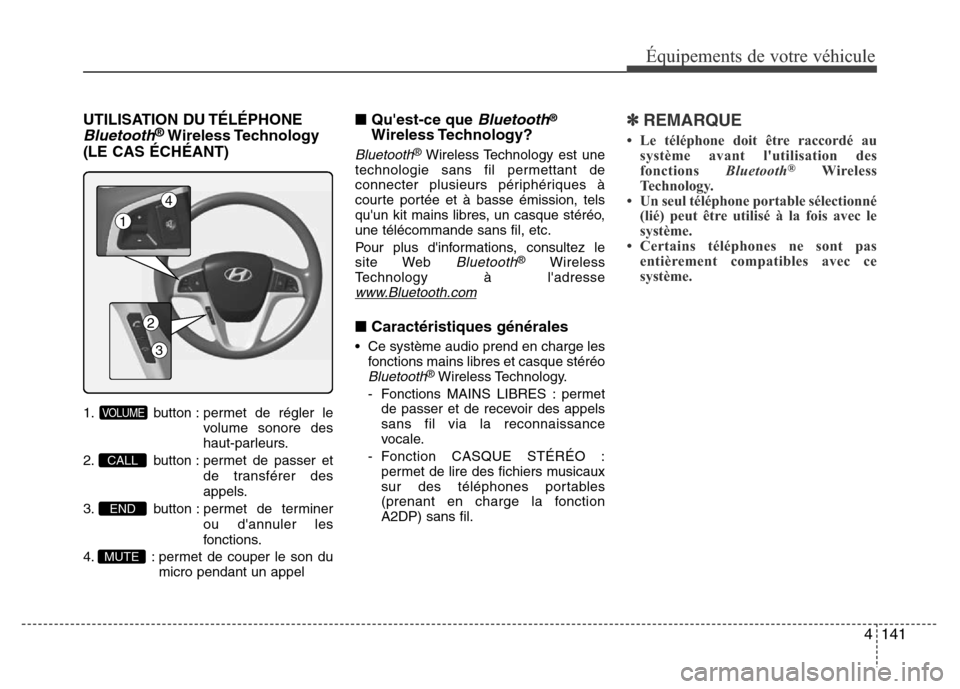
4141
Équipements de votre véhicule
UTILISATION DU TÉLÉPHONE
Bluetooth®Wireless Technology
(LE CAS ÉCHÉANT)
1. button : permet de régler le
volume sonore des
haut-parleurs.
2. button : permet de passer et
de transférer des
appels.
3. button : permet de terminer
ou d'annuler les
fonctions.
4. : permet de couper le son du
micro pendant un appel
■Qu'est-ce que Bluetooth®
Wireless Technology?
Bluetooth®Wireless Technology est une
technologie sans fil permettant de
connecter plusieurs périphériques à
courte portée et à basse émission, tels
qu'un kit mains libres, un casque stéréo,
une télécommande sans fil, etc.
Pour plus d'informations, consultez le
site Web
Bluetooth®Wireless
Technology à l'adresse
www.Bluetooth.com
■Caractéristiques générales
• Ce système audio prend en charge les
fonctions mains libres et casque stéréo
Bluetooth®Wireless Technology.
- Fonctions MAINS LIBRES : permet
de passer et de recevoir des appels
sans fil via la reconnaissance
vocale.
- Fonction CASQUE STÉRÉO :
permet de lire des fichiers musicaux
sur des téléphones portables
(prenant en charge la fonction
A2DP) sans fil.
✽REMARQUE
• Le téléphone doit être raccordé au
système avant l'utilisation des
fonctions Bluetooth
®Wireless
Technology.
• Un seul téléphone portable sélectionné
(lié) peut être utilisé à la fois avec le
système.
• Certains téléphones ne sont pas
entièrement compatibles avec ce
système.
MUTE
END
CALL
VOLUME
1
4
2
3
Page 217 of 404

Équipements de votre véhicule
142 4
■Configuration du téléphone
Vous pouvez effectuer toutes les
opérations relatives au Bluetooth®
Wireless Technology dans le menu
PHONE.
1) Appuyez sur le bouton pour
accéder au mode SETUP.
2) Sélectionnez l'élément " PHONE " en
tournant la molette , puis en
appuyant dessus.
3) Sélectionnez l'élément de votre choix
en tournant la molette , puis
en appuyant dessus.• Raccordement d'un téléphone
Avant d'utiliser les fonctions
Bluetooth®
Wireless Technology, vous devez
raccorder (enregistrer) le téléphone au
système audio. Il est possible de
raccorder jusqu'à 5 téléphones dans le
système.
✽REMARQUE
• La procédure de raccordement du
téléphone varie selon le modèle de
téléphone. Avant de tenter de
raccorder le téléphone, veuillez vous
reporter au mode d'emploi du
téléphone pour obtenir des
instructions.
• Une fois le téléphone raccordé, il n'est
plus nécessaire de le raccorder à
nouveau sauf si le téléphone est
supprimé manuellement du système
audio (voir la section " Suppression de
téléphone ") ou si les informations
relatives au véhicule sont supprimées
du téléphone.
1. Appuyez sur le bouton pour
accéder au mode SETUP.
2. Sélectionnez PHONE, puis PAIR dans
le menu PHONE.
3. Le système audio affiche " searching -
--- passkey 0000 " (Recherche -----Clé
de passe 0000)
4. Recherchez le système
Bluetooth®
Wireless Technology sur votre
téléphone. Votre téléphone doit afficher
le [nom de modèle de votre véhicule]
sur la liste des périphériques
Bluetooth®Wireless Technology.
Tentez ensuite de le raccorder à votre
téléphone.
SETUP
TUNE
TUNE
SETUP
Page 218 of 404

4143
Équipements de votre véhicule
✽REMARQUE
Si le téléphone est appairé à deux
véhicules du même modèle ou plus (par
exemple, deux véhicules HYUNDAY
ACCENT), certains téléphones risquent
de ne pas gérer correctement les
appareils Bluetooth
®Wireless
Technology portant ce nom. Dans ce cas,
vous devrez peut-être modifier le nom
affiché sur votre téléphone de ACCENT
à ACCENT 1 et ACCENT 2.
Pour obtenir des instructions, reportez-
vous au manuel d'utilisation de votre
téléphone ou adressez-vous à votre
opérateur de téléphonie mobile ou au
fabricant du téléphone.
• Raccordement du téléphone
Lorsque le système
Bluetooth®Wireless
Technology est activé, le téléphone utilisé
précédemment est automatiquement
sélectionné et reconnecté. Pour
sélectionner un autre téléphone raccordé
au préalable, vous pouvez utiliser le
menu " Select Phone " (Sélection de
téléphone).
Seul un téléphone sélectionné peut être
utilisé à la fois avec le système mains
libres.
1. Appuyez sur le bouton pour
accéder au mode SETUP.
2. Sélectionnez PHONE, puis SELECT
dans le menu PHONE.
3. Sélectionnez le nom souhaité dans la
liste qui s'affiche.• Modification de la priorité
Si plusieurs téléphones sont appariés au
système audio, ce dernier tente
d'effectuer les connexions dans l'ordre
suivant, lorsque le système
Bluetooth®
Wireless Technology est activé :
1) Téléphone déclaré " prioritaire ".
2) Téléphone raccordé précédemment
3) Renonce à la connexion automatique.
1. Appuyez sur le bouton pour
accéder au mode SETUP.
2. Sélectionnez PHONE, puis PRIORITY
dans le menu PHONE.
3. Sélectionnez le nom souhaité dans la
liste qui s'affiche.
SETUP
SETUP
Page 219 of 404

Équipements de votre véhicule
144 4
• Suppression de téléphone
Le téléphone raccordé peut être
supprimé.
- Lorsque le téléphone est supprimé,
toutes les informations associées à ce
téléphone sont également supprimées
(y compris le répertoire).
- Pour utiliser à nouveau le téléphone
supprimé avec le système audio, vous
devrez renouveler la procédure de
raccordement.
1. Appuyez sur le bouton pour
accéder au mode SETUP.
2. Sélectionnez PHONE, puis DELETE
dans le menu PHONE.
3. Sélectionnez le nom souhaité dans la
liste qui s'affiche.• ACTIVATION/DÉSACTIVATION deBluetooth®Wireless Technology
Ce menu permet d'activer (ON) ou de
désactiver (OFF) le système
Bluetooth®
Wireless Technology.
- Si
Bluetooth®Wireless Technology est
désactivé, toutes les commandes liées
au système
Bluetooth®Wireless
Technology vous demandent si vous
souhaitez ou non activer
Bluetooth®
Wireless Technology.
1. Appuyez sur le bouton pour
accéder au mode SETUP.
2. Sélectionnez PHONE, puis BT OFF
dans le menu PHONE.
■Réception d'un appel
Lors de la réception d'un appel, une
sonnerie résonne dans les haut-parleurs
et le système audio passe en mode
téléphone.
Lors de la réception d'un appel, le
message " Incoming " et le numéro de
téléphone entrant (s'il est disponible)
s'affichent sur le système audio.
• Pour répondre à un appel :
- Appuyez sur le bouton sur le
volant.
• Pour refuser à un appel :
- Appuyez sur le bouton sur le
volant.
• Pour régler le volume de la sonnerie :
- Utilisez les boutons VOLUME sur le
volant.
• Pour transférer un appel sur le
téléphone (appel secret) :
- Appuyez sur le bouton et
maintenez-le enfoncé jusqu'à ce que
le système audio transfère un appel
au téléphone.
SETUPSETUP
Page 220 of 404
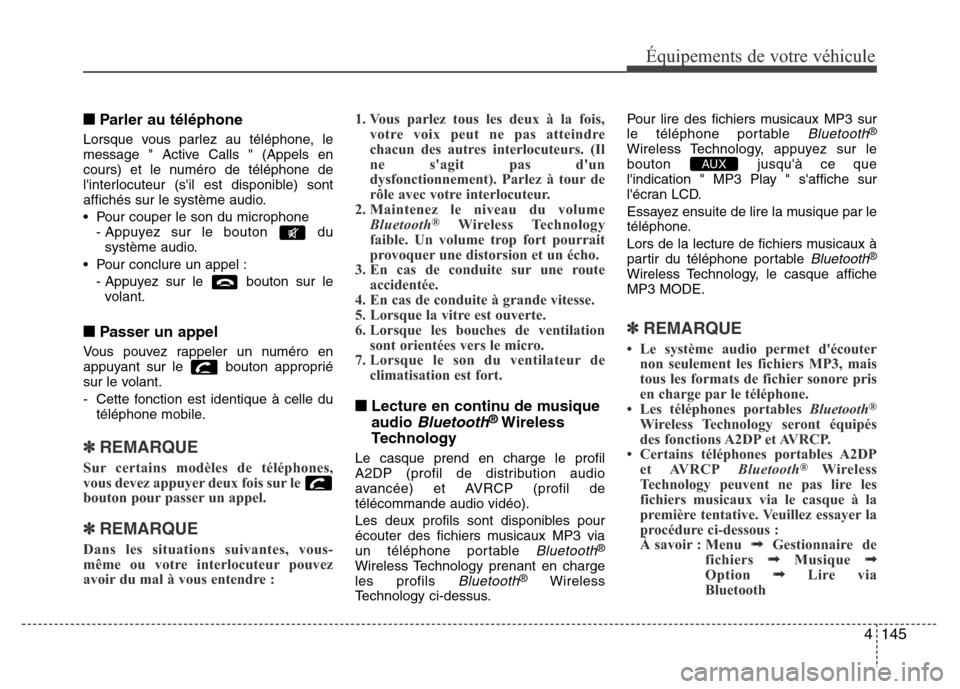
4145
Équipements de votre véhicule
■Parler au téléphone
Lorsque vous parlez au téléphone, le
message " Active Calls " (Appels en
cours) et le numéro de téléphone de
l'interlocuteur (s'il est disponible) sont
affichés sur le système audio.
• Pour couper le son du microphone
- Appuyez sur le bouton du
système audio.
• Pour conclure un appel :
- Appuyez sur le bouton sur le
volant.
■Passer un appel
Vous pouvez rappeler un numéro en
appuyant sur le bouton approprié
sur le volant.
- Cette fonction est identique à celle du
téléphone mobile.
✽REMARQUE
Sur certains modèles de téléphones,
vous devez appuyer deux fois sur le
bouton pour passer un appel.
✽REMARQUE
Dans les situations suivantes, vous-
même ou votre interlocuteur pouvez
avoir du mal à vous entendre :1. Vous parlez tous les deux à la fois,
votre voix peut ne pas atteindre
chacun des autres interlocuteurs. (Il
ne s'agit pas d'un
dysfonctionnement). Parlez à tour de
rôle avec votre interlocuteur.
2. Maintenez le niveau du volume
Bluetooth
®Wireless Technology
faible. Un volume trop fort pourrait
provoquer une distorsion et un écho.
3. En cas de conduite sur une route
accidentée.
4. En cas de conduite à grande vitesse.
5. Lorsque la vitre est ouverte.
6. Lorsque les bouches de ventilation
sont orientées vers le micro.
7. Lorsque le son du ventilateur de
climatisation est fort.
■Lecture en continu de musique
audio
Bluetooth®Wireless
Technology
Le casque prend en charge le profil
A2DP (profil de distribution audio
avancée) et AVRCP (profil de
télécommande audio vidéo).
Les deux profils sont disponibles pour
écouter des fichiers musicaux MP3 via
un téléphone portable
Bluetooth®
Wireless Technology prenant en charge
les profils Bluetooth®Wireless
Technology ci-dessus.Pour lire des fichiers musicaux MP3 sur
le téléphone portable
Bluetooth®
Wireless Technology, appuyez sur le
bouton jusqu'à ce que
l'indication " MP3 Play " s'affiche sur
l'écran LCD.
Essayez ensuite de lire la musique par le
téléphone.
Lors de la lecture de fichiers musicaux à
partir du téléphone portable
Bluetooth®
Wireless Technology, le casque affiche
MP3 MODE.
✽REMARQUE
• Le système audio permet d'écouter
non seulement les fichiers MP3, mais
tous les formats de fichier sonore pris
en charge par le téléphone.
• Les téléphones portables Bluetooth
®
Wireless Technology seront équipés
des fonctions A2DP et AVRCP.
• Certains téléphones portables A2DP
et AVRCPBluetooth
® Wireless
Technology peuvent ne pas lire les
fichiers musicaux via le casque à la
première tentative. Veuillez essayer la
procédure ci-dessous :
À savoir : Menu
➟Gestionnaire de
fichiers ➟Musique ➟Option ➟Lire via
Bluetooth
AUX